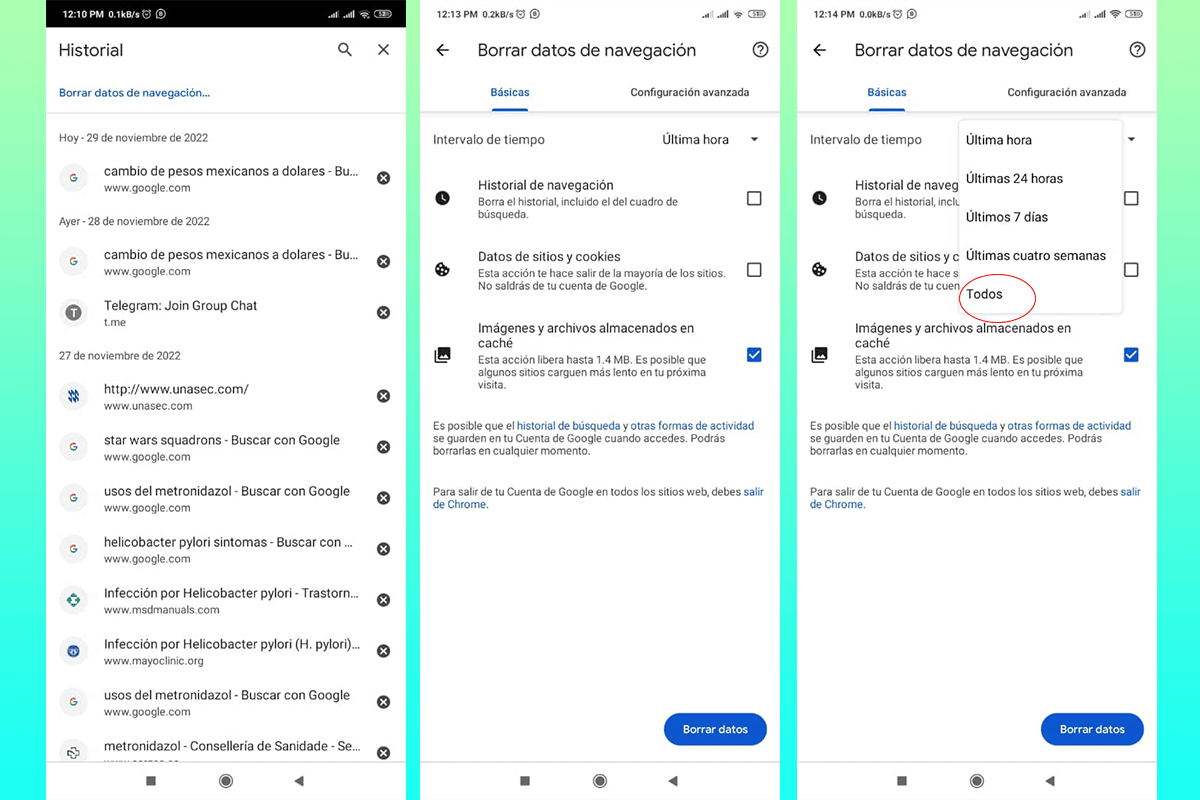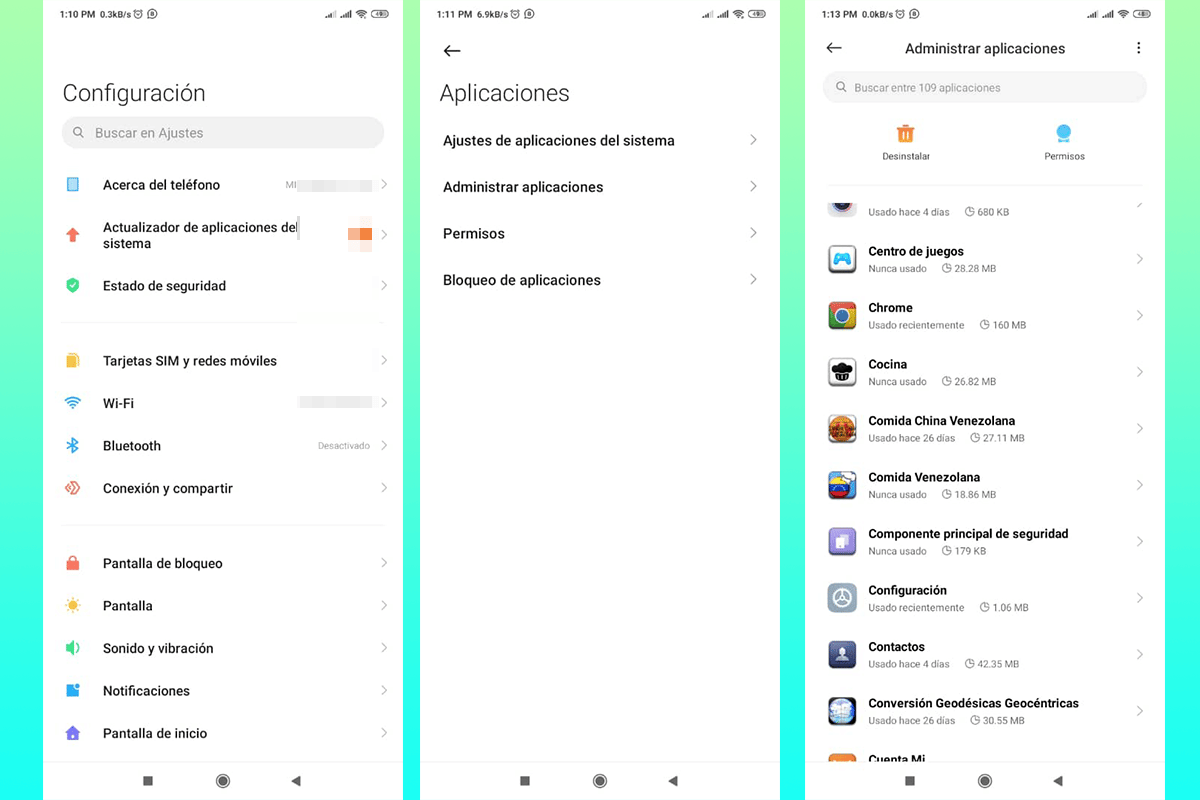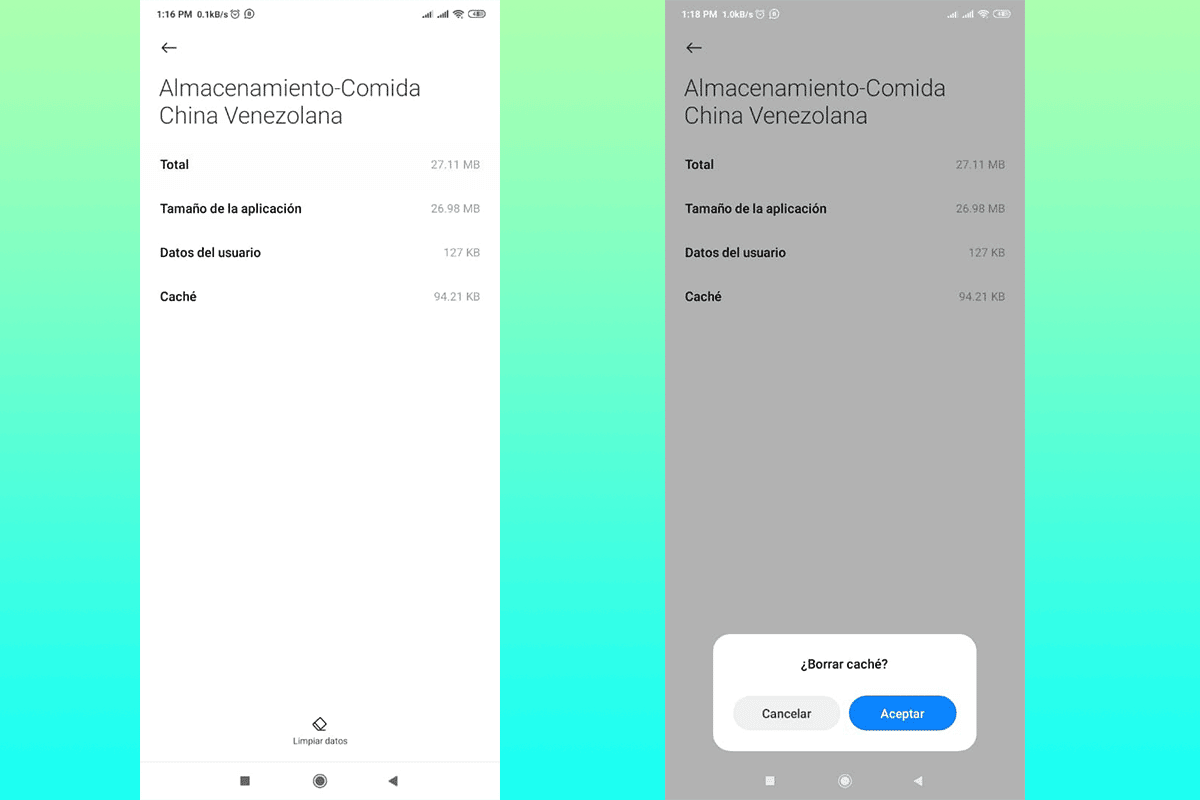Borrar la caché del móvil para liberar espacio es una de las técnicas más sencillas y que contribuyen a la velocidad de tu equipo. En este artículo te contamos como realizarlo en pocos pasos.
Borrar caché no solo libera espacio, y créenos que es bastante, sino que te ayudará a optimizar de excelente forma tu equipo, sacando el máximo provecho de sus características en todo momento.
Formas de borrar caché del móvil para liberar espacio

En este apartado te contamos cómo limpiar de excelente forma el caché del navegador web y de las aplicaciones en algunos pasos simples y rápidos. A pesar de que existen aplicaciones que realizan la limpieza, consideramos que no siempre es necesario depender de ellas.
Borrar caché del navegador web
Los pasos a seguir son similares en los diversos navegadores que utilices en tu dispositivo móvil, pero en esta oportunidad realizaremos el ejemplo con ayuda de Google Chrome. Este navegador viene predeterminado en los equipos Android y es muy utilizado también en equipos con iOS.
Esta es la metodología a seguir para borrar caché del móvil para liberar espacio, caso particular, tu navegador web Chrome:
- Abre tu aplicación Chrome de forma habitual en tu dispositivo móvil.
- Ubica en la zona superior derecha de la pantalla el botón que tiene tres puntos alineados verticalmente.
- En el menú de opciones debemos hacer clic sobre “Historial”, lo que nos llevará a una nueva ventana.
- Acá encontrarás todas las últimas visitas realizadas, pero será de nuestro interés la primera opción, “Borrar datos de navegación”, en donde debemos presionar suavemente.
- Una nueva ventana se desplegará, en donde podremos escoger cuáles son los elementos que nos interesa borrar de nuestro móvil. La opción para eliminar el caché es la última.
- Es importante que en la esquina superior derecha elijas la opción “Todos”, lo que te permitirá eliminar por completo el caché en el tiempo máximo de funcionamiento del navegador.
- Pulsamos sobre el botón “Borrar Datos”, ubicado en la esquina inferior derecha y una ventana emergente aparecerá, indicándonos que debemos confirmar lo que estamos haciendo. Pulsamos sobre “Borrar” y pocos segundos después, el trabajo estará hecho.
Si te fijas bien, en la opción de borrar caché que teníamos activa, aparecerá el espacio que será liberado, lo que te da una idea clara del almacenamiento consumido por el navegador. Te recomendamos repetir este proceso quincenal o mensualmente.
El proceso realizado anteriormente no eliminará el historial de búsqueda ni las cookies almacenadas, únicamente el espacio de memoria consumido por el caché.
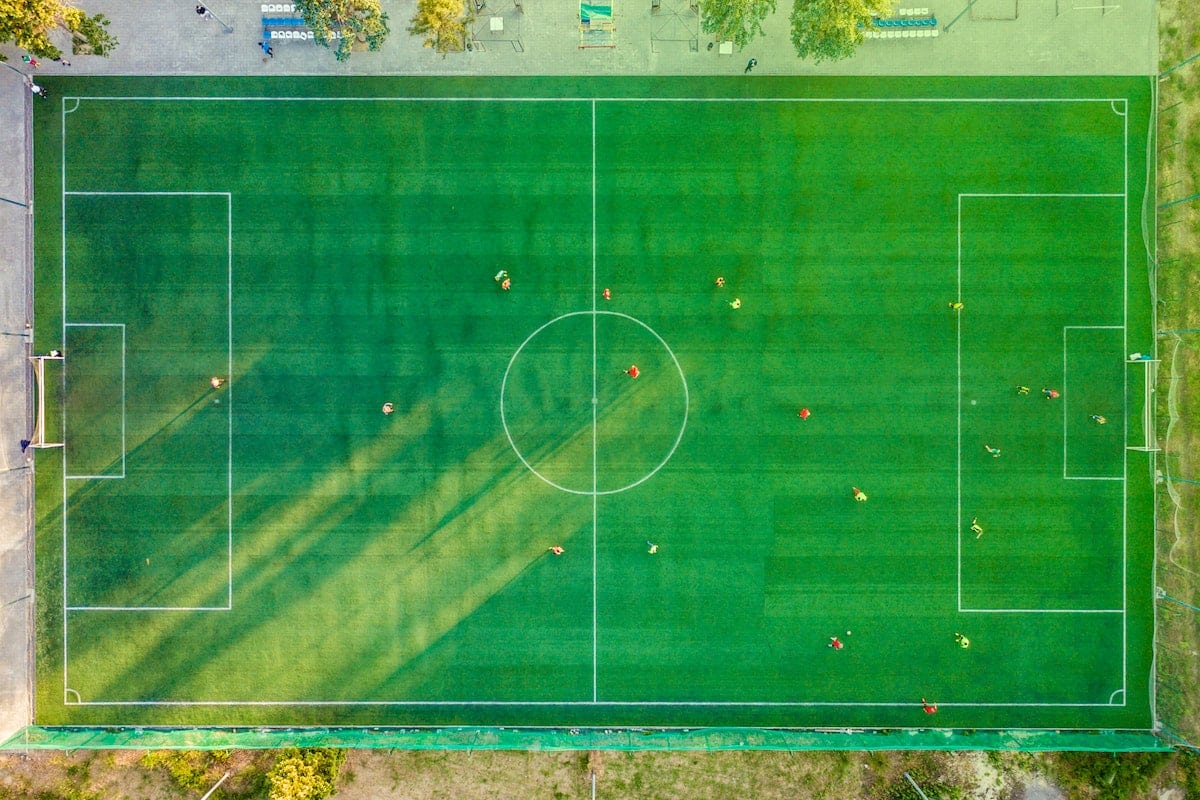
Borrar caché de las aplicaciones del móvil
En esta oportunidad veremos como eliminar el caché de las aplicaciones de nuestro móvil. Dependiendo del uso que se le dé, puede ocupar gran espacio del almacenamiento. Es vital que realices este procedimiento cada cierto tiempo para garantizar no solo la memoria del equipo, sino su funcionamiento eficaz.
Realizar el procedimiento sin ninguna aplicación adicional, puede resultar algo tedioso, pues debemos realizarlo manualmente aplicación por aplicación. Los pasos que debemos seguir para borrar la caché del móvil para liberar espacio de las apps es el siguiente:
- Dirígete a la opción “Configuración”, en ella controlas todos los elementos del móvil.
- Encuentra la opción “Aplicaciones” y presiona sobre ella.
- En la nueva pantalla, has clic sobre “Administrar aplicaciones”.
- Acá, luego de algunos segundos, aparecerán todas las apps de terceros que tienes instaladas en tu dispositivo móvil. Aquí debes elegir la primera aplicación a la que borraras su caché.
- Una vez hayas ingresado a la aplicación, deberás presionar sobre “Almacenamiento” y te desplegará nueva información sobre el uso de espacio de memoria en tu equipo.
- En la parte inferior de la pantalla encontrarás un botón llamado “Limpiar datos”, allí debemos hacer clic.
- Una ventana emergente aparecerá, para que confirmes que tipo de datos quieres eliminar, en nuestro caso nos interesa “Limpiar caché”. Posteriormente, nos solicitará que confirmemos la información. Hacemos clic en “Aceptar” y en unos pocos segundos se eliminará la caché.
Sabremos que el proceso ha concluido al ver la opción de caché en 0 B. Este proceso debemos repetirlo en todas las aplicaciones que consideremos están consumiendo mucho espacio de almacenamiento.
¿Para qué se usa el caché?

La memoria caché, o conocida simplemente como caché, es un sistema que permite guardar ciertos elementos ya utilizados anteriormente. Esto permite que tanto navegadores como aplicaciones, carguen de forma más rápida.
El caché se compone por archivos temporales, tal como secuencias de comandos, imágenes, miniaturas, fragmentos de vídeos o incluso animaciones. Estos elementos, si bien es cierto que te permiten maximizar la carga de aplicaciones, ocupan espacio en el almacenamiento del móvil.
Algunas aplicaciones controlan el caché y lo limpian constantemente, tal como Spotify, esto con la intención de no ocupar el espacio de almacenamiento exclusivamente con sus archivos temporales, sin embargo, algunas como Facebook, YouTube, Instagram o Twitter, requieren de una limpieza manual.
Existen aplicaciones que ayudan a limpiar de forma exclusiva el caché de algunas aplicaciones. Sin embargo, es recomendable borrar el caché en general para mantener el móvil con suficiente espacio de almacenamiento libre y optimizar el funcionamiento del dispositivo.